реклама
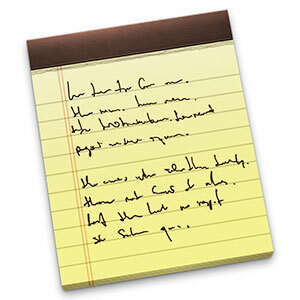 Във всяко закръгляване на приложения - мобилно или по друг начин - за работа, образование или GTD, ще видите най-модерната конгломерация на приложенията за водене на бележки. Често приложенията, които вече присъстват в операционната система, се игнорират. Вероятно, това е така, защото тези приложения обикновено не представляват много. Въпреки това, на продуктите на Apple, те го правят. Приложението Notes, което вече беше достъпно в iOS системи като iPhone, iPod Touch и iPad, може да се намери и днес като неразделна част от операционната система Mac OS X.
Във всяко закръгляване на приложения - мобилно или по друг начин - за работа, образование или GTD, ще видите най-модерната конгломерация на приложенията за водене на бележки. Често приложенията, които вече присъстват в операционната система, се игнорират. Вероятно, това е така, защото тези приложения обикновено не представляват много. Въпреки това, на продуктите на Apple, те го правят. Приложението Notes, което вече беше достъпно в iOS системи като iPhone, iPod Touch и iPad, може да се намери и днес като неразделна част от операционната система Mac OS X.
Истина е, че някои алтернативи за водене на бележки се гордеят с по-голям набор от функции; функции, които „липсват“ от приложението iOS Notes. За повечето хора обаче това в най-добрия случай би било излишно. Приложението iOS Notes е забележително, способно и лесно за използване приложение, което обслужва повечето - ако не и всички - от вашите нужди извън кутията. За да извлечете още повече от преживяването, вижте съветите по-долу.
Синхронизирайте бележки в Apple устройства
Ако притежавате няколко устройства на Apple, невероятно лесно е да запазите всичките си бележки синхронизирани. Използваният инструмент - който също се превърна във водеща функция както на iOS, така и на Mac OS X - е интеграцията в iCloud. Ако досега не сте склонни да „влизате в облака“, сега е моментът да направите следващата стъпка. iCloud интеграцията е невероятно лесна за настройка и е свободна за използване небрежно (въпреки че по-голямото съхранение на данни изисква годишна такса).
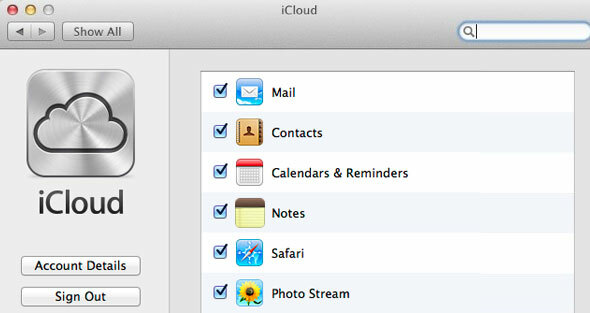
Просто отворете предпочитанията на вашето iOS устройство и / или на вашия компютър с Mac OS X и се насочете към раздела iCloud. Влезте с вашия Apple ID и започнете да синхронизирате бележките си. Отсега нататък всяка мимолетна мисъл, че влизате в своя iPad, почти веднага се показва и на вашия Mac.
Синхронизирайте с услуги на трети страни
Запазването на вашите бележки синхронизирано между вашия iPhone и вашия MacBook е много полезно, но вашите бележки все още са в капан на онези устройства на Apple, които се интегрират с iCloud. За щастие приложението Notes има възможност да синхронизира и с услуги на трети страни, като вашия акаунт в Google. Това добавя цял набор от допълнителни възможности.
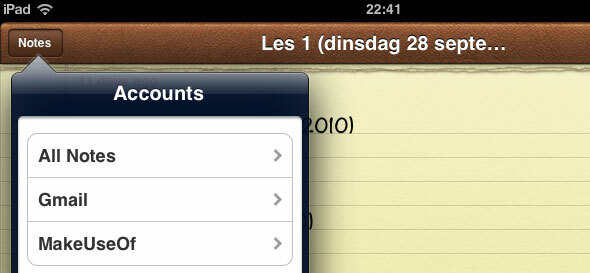
Всеки път, когато добавите акаунт от поддържана услуга в полето „Поща, контакти, календари “ панел с предпочитания, можете да изберете да синхронизирате бележки, точно както можете да синхронизирате поща и календари. След това този акаунт ще се появи като отделна папка от бележки във вашето приложение за бележки. Можете също да промените сметката по подразбиране на бележките в Настройки -> Бележки на вашето iOS устройство или в Забележки -> Профил по подразбиране на Mac OS X.
Преглед и редактиране на бележки във вашия уеб браузър
Трябва да е доста очевидно, че можете да видите тези бележки, синхронизирани с услуга на трети страни споменатата услуга, но има и друг начин за достъп до вашите бележки, синхронизирани с iCloud, дори и в не-Apple устройство. Тоест чрез вашия уеб браузър.
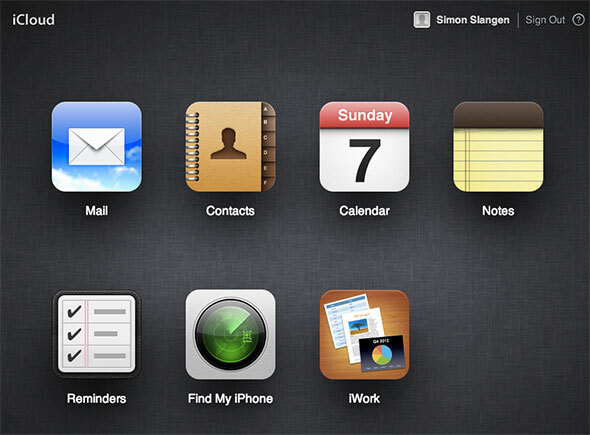
Насочете уеб браузъра си към iCloud и влезте с вашия Apple ID. Ще видите различни приложения, свързани с iCloud; сред тях приложението Notes. Можете да използвате този уеб интерфейс за преглед и редактиране на всички ваши бележки, които са синхронизирани чрез iCloud. Всъщност интерфейсът изглежда и се чувства като своите Mac и iOS колеги.
Закрепете специфични бележки на вашия работен плот на Mac OS X
Ако искате, можете да използвате Забележки на вашия компютър с Mac OS X много подобно на приложението Stickies. Тоест, можете да закачите всяка бележка към вашия работен плот. Сега, когато редактирате бележката на друго място, бележката на вашия работен плот трябва да се актуализира почти веднага, за да отразява промяната.

За да закачите бележка на работния си плот, отворете приложението Notes. След това отворете бележката в отделен прозорец, като щракнете двукратно върху нея в лявата странична лента. Ако сега затворите главния прозорец на бележки, тази бележка ще остане на вашия работен плот.
Промяна на шрифта на бележките по подразбиране
Шрифтът по подразбиране, подходящо озаглавен „забележителен„Е приятно за очите. Той не излиза над върха (като Comic Sans), но придава на бележките ви автентично усещане. Ако обаче предпочитате по-стандартен (и професионален) шрифт, това е възможно и.
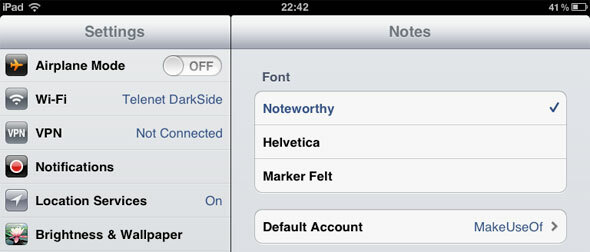
На вашето iOS устройство шрифтът по подразбиране може да бъде променен, като отидете в раздела Забележки в Настройки. Можете да избирате между използване на Noteworthy, Helvetica и Marker Felt. В Mac OS X можете да промените шрифта по подразбиране, като отворите приложението Notes и отидете на Формат -> Шрифт -> Шрифт по подразбиране.
Имате ли полезни съвети за работа с приложенията на Notes, предоставени от Apple? Уведомете ни в секцията за коментари под статията!
Аз съм писател и студент по компютърни науки от Белгия. Винаги можете да ми направите услуга с добра идея за статия, препоръка за книга или идея за рецепта.

